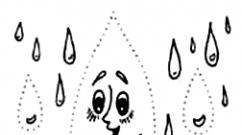Установка цен ут 11. Расширенная установка цен номенклатуры
Ценообразование в программе 1С Управление торговлей (УТ 11) 11.2 осуществляется в специальном рабочем месте, которое находится в разделе « CRM и маркетинг». В группе «Цены и скидки» есть команда «Цены (прайс-лист)» .
В данном рабочем месте по команде «Сформировать» можно приступить к подбору номенклатурных позиций. Далее нам доступны команды «Изменить цены» . Можно установить в «Параметрах» флаг «Рассчитывать цены автоматически» - тогда зависимые цены будут автоматически пересчитываться при изменении базовой цены.
Флаг «Показывать старые цены» используется для того, чтобы можно было оперативно сравнивать текущие установленные цены с вновь назначаемыми.
Попробуем установить цены номенклатуры.
Выберем группу номенклатуры «Телевизоры». Отбор возможно делать: «По иерархии», либо «По номенклатуре» либо «По свойствам». Тогда нам будут доступны виды номенклатуры.
Также можно переключиться в расширенный вид , и нам будет доступна система компоновки данных, где мы можем задавать произвольные условия отбора нашей номенклатуры.
По кнопке «Ок» номенклатура будет добавлена в список для дальнейшей установки цен.
На вкладке «Колонки прайс-листа» можно установить флаги, соответствующие видам цен, которые мы будем в данном случае устанавливать. Сейчас у меня установлены все флаги, поскольку я буду устанавливать все цены. Нажмем «Ок».
Программа 1С Управление торговлей (УТ 11) 11.2 автоматически подобрала номенклатуру, которая соответствует установленным условиям.
Если включить здесь, флаг «Показывать старые цены», то в системе 1С Управление торговлей (УТ 11) 11.2 появится еще одна колонка, в которой будут отображаться существующие, уже установленные, цены.
Установим цены для нашей номенклатуры. Для первой позиции - телевизор Panasonic - цена будет 9000 руб., а для второго телевизора цена будет 10500 руб.
Я вручную вводил закупочную цену, так как в конфигурации 1С Управление торговлей (УТ 11) 11.2 у меня пока еще нет данных для автоматического ее расчета.
Оптовая и розничная цена у меня определяются на основании закупочной цены, и при указании соответствующих значений для закупочной цены оптовая и розничная рассчитались автоматически.
Далее, по кнопке «Применить измененные цены» , на указанную в соответствующем поле дату будет создан документ «Установка цен номенклатуры» , который установит заполненные цены. Перейти к списку документов «Установка цен номенклатуры» можно по соответствующей команде «История изменения цен» . Открывается соответствующее окно, где мы видим наш документ, который только что был создан программой 1С Управление торговлей (УТ 11) 11.2. Также в данном рабочем месте можно вывести отчет «Прайс-лист» . Система 1С Управление торговлей (УТ 11) 11.2 вывела зарегистрированные нами цены.
Обратите внимание, что в настройке отчета присутствует флаг «Показывать остатки товаров на складах» . Но сейчас остатков товаров на складе у меня нет, поэтому данная информация не вывелась. В «Настройках» можно изменять структуру, указывать правила формирования вывода информации - сейчас подробно мы на этом останавливаться не будем.
Таким образом, в программе 1С Управление торговлей версии 11.2 осуществляется установка цен (ценообразование) и формирование прайс-листа на нашу номенклатуру, на наши товары.
В Управлении торговлей 11 редакции, по сравнению с УТ 10.3, был полностью переработан модуль «Маркетинг». В данной статье речь пойдет именно о нём. А если конкретнее, о настройке цен на товар. Настройка цен в 1С Управление торговлей стала универсальной и многовариантной, поэтому мы будем рассматривать конкретный пример.
Организация закупает товар у поставщика и продает его своим покупателям, в розницу с наценкой 40%, и мелким оптом с наценкой 25%. Из условия следует, что нужно настроить три типа цены: закупочную, розничную и оптовую. Закупочная цена формируется по ценам поставки товара, остальные виды цен, рассчитываются, в зависимости от закупочной цены.
Итак, идём «Администрирование» — «Маркетинг и CRM», ставим галочку — «Несколько видов цен».
Цены в 1С можно назначить, и впоследствии, поменять документом «Установка цен номенклатуры». В нашем примере используется три вида цен. Они будут в программе рассчитываться автоматически. Давайте их настроим.
После установки галочки «Несколько видов цен» на закладке «Маркетинг» появится возможность добавить Виды цен.
Открываем «Настройки и справочники» (вверху, слева), чтобы добавить виды цен. Нажимаем «Виды цен» в разделе Ценообразование — «Создать». Откроется форма элемента справочника «Виды цен». Сразу откройте возможность «Использовать полные возможности», заполняем наименование. Закупочная цена будет формироваться из цен поставки, ставим галку «При вводе на основании документов поставки». Обратите внимание на валюту и НДС. Внимание! Если цена включает НДС, галку поставим, если нет, снимем. Это влияет на отображение данного вида цен в документах. Далее «Произвольный запрос к данным ИБ», выбираем «Цены поступления». Все «Записать и закрыть».
Следующие два вида настраиваются одинаково, поэтому расскажу только про одну — розничную. Нажимаем «Создать» вводим название, валюту, НДС. А вот далее ставим точку «Наценка на другой вид цен», выбираем «Закупочную», которую уже настроили, вводим — 40%. Сохраняем. Оптовая настраивается аналогично.
В дальнейшем, после того, как вы приняли товар, сохранили и провели документ «Поступление товаров и услуг», создаем на основании документ «Установка цен номенклатуры». Если все настройки были сделаны правильно, вы увидите новые цены в документе.
Если, необходимо автоматизировать загрузку цен в программу 1С, предлагаем воспользоваться нашей обработкой. Что она делает:
- Читает файл Excel.
- Создает документ «Установка цен номенклатуры» (УЦН).
- Синхронизирует номенклатуру Прайс-листа и справочника, по артикулу товара.
- Создает новую позицию номенклатуры в 1С, если не найден товар из прайс-листа в справочнике и добавляет его в УЦН.
Стоимость обработки 9 900 рублей. Включено: удаленное подключение для установки и настройки.
В Управлении торговлей 11 редакции, по сравнению с УТ 10.3, был полностью переработан модуль «Маркетинг». В данной статье речь пойдет именно о нём. А если конкретнее, о настройке цен на товар. Настройка цен в 1С Управление торговлей стала универсальной и многовариантной, поэтому мы будем рассматривать конкретный пример.
Организация закупает товар у поставщика и продает его своим покупателям, в розницу с наценкой 40%, и мелким оптом с наценкой 25%. Из условия следует, что нужно настроить три типа цены: закупочную, розничную и оптовую. Закупочная цена формируется по ценам поставки товара, остальные виды цен, рассчитываются, в зависимости от закупочной цены.
Итак, идём «Администрирование» — «Маркетинг и CRM», ставим галочку — «Несколько видов цен».
Цены в 1С можно назначить, и впоследствии, поменять документом «Установка цен номенклатуры». В нашем примере используется три вида цен. Они будут в программе рассчитываться автоматически. Давайте их настроим.
После установки галочки «Несколько видов цен» на закладке «Маркетинг» появится возможность добавить Виды цен.
Открываем «Настройки и справочники» (вверху, слева), чтобы добавить виды цен. Нажимаем «Виды цен» в разделе Ценообразование — «Создать». Откроется форма элемента справочника «Виды цен». Сразу откройте возможность «Использовать полные возможности», заполняем наименование. Закупочная цена будет формироваться из цен поставки, ставим галку «При вводе на основании документов поставки». Обратите внимание на валюту и НДС. Внимание! Если цена включает НДС, галку поставим, если нет, снимем. Это влияет на отображение данного вида цен в документах. Далее «Произвольный запрос к данным ИБ», выбираем «Цены поступления». Все «Записать и закрыть».
Следующие два вида настраиваются одинаково, поэтому расскажу только про одну — розничную. Нажимаем «Создать» вводим название, валюту, НДС. А вот далее ставим точку «Наценка на другой вид цен», выбираем «Закупочную», которую уже настроили, вводим — 40%. Сохраняем. Оптовая настраивается аналогично.
В дальнейшем, после того, как вы приняли товар, сохранили и провели документ «Поступление товаров и услуг», создаем на основании документ «Установка цен номенклатуры». Если все настройки были сделаны правильно, вы увидите новые цены в документе.
Если, необходимо автоматизировать загрузку цен в программу 1С, предлагаем воспользоваться нашей обработкой. Что она делает:
- Читает файл Excel.
- Создает документ «Установка цен номенклатуры» (УЦН).
- Синхронизирует номенклатуру Прайс-листа и справочника, по артикулу товара.
- Создает новую позицию номенклатуры в 1С, если не найден товар из прайс-листа в справочнике и добавляет его в УЦН.
Стоимость обработки 9 900 рублей. Включено: удаленное подключение для установки и настройки.
Общая концепция
Вопрос ценообразования очень важен для любой торговой компании и особенно для интернет-магазинов .
Если у вас большой каталог товаров, много групп товара с индивидуальными правилами определения цен, разные наценки для поставщиков или видов товаров, частое изменение закупочных цен и т.д., то задача установки цен номенклатуры в 1С становится сложной. Иногда и вовсе не решаемой в рамках стандартного функционала и тогда приходится рассчитывать цены в Excel и подгружать их в 1С.
В реальной жизни у маркетологов и руководителей отдела продаж ежедневно возникает потребность изменять цены на товары по очень “хитрым ” и сложным правилами. Вот несколько примеров:
- Из документа “Поступление товаров от поставщика” сразу сделать установку цен по всем колонкам (розница, мелкий опт, средний опт, крупный опт), при чем на разные виды и группы номенклатуры сделать разную наценку .
- На разные сегменты номенклатуры делать разную наценку
- Для разных производителей делать разную наценку
- Наценка на товары должна зависеть от цены товара и т.д.
Решать похожие задачи типовыми средствами довольно сложно . Приходится прибегать к различным уловкам , чтобы заставить штатный функционал работать так, как нужно. В результате для конечных пользователей весь процесс установки цен становится крайне “не дружелюбным” , долгим и не удобным. Поэтому к нам часто обращаются с просьбой о помощи в данном вопросе.
Путем долгих экспериментов , проб и ошибок у нас получилось сделать довольно простое , но в то же время очень гибкое и функциональное решение.
Попробовать работу системы в демо -базе можно .
Функционал подсистемы
Наша разработка “Простое ценообразование” призвана облегчить жизнь пользователям 1С при выполнении операций установки / изменения цен на товары.
На первом этапе , как и в стандартной установке цен, нужно подобрать список товаров для расценки. Это можно сделать либо взяв товар из какого то документа (например поступления), либо воспользоваться стандартной формой подбора товара. При ручном подборе можно отобрать товар следующими способами:
- По группе товаров
- Выбрать список товаров
- По видам номенклатуры и свойствам
- По сегменту
- По наличию цены и т.д.
Настройка правил расчета цен:
- Каждое правило привязывается к своему виду цены
- В правиле указывается базовый вид цены , значение которой будет браться за основу для расчета цены по выбранной колонке (п.1)
- В каждом правиле указывается отбор товаров , для которых будет применяться данное правило (если отбор не задать, то правило будет применять для всех товаров)
Товар можно отбирать по следующим условиям (по одному конкретному или любой их комбинации):
- По группе номенклатуры (можно указать папку, все товары из которой будут расценяться по данному правилу)
- По виду номенклатуры (на товары указанного вида будет действовать правило)
- По производителю (указывается в карточке товара)
- По сегменту номенклатуры (сегмент – стандартная функция 1С, которая позволяет сделать произвольную выборку товара и сохранить ее для последующего быстрого использования)
Формула может быть задана двумя способами:
- Упрощенная форма , когда указывается только процент скидки или наценки на базовый вид цены
- Произвольная формула расчета цены, которая пишется на языке 1С. Эта формула может вызывать любые встроенные функции 1С. Т.к. одна и та же формула может использоваться многократно для разных правил, то все формулы сохраняются в отдельной таблице и в дальнейшем их легко использовать повторно .
Далее указывается нужно ли округлять цены . Можно использовать типовое округление , которое используется в рассчитываемой колонке цен, либо задать свою произвольную формулу округления. Формулы округления, по аналогии с формулами расчета, сохраняются в обработке для дальнейшего повторного использования.
И теперь самое интересное .
Автоматический расчет цен в 1С
После того, как сформированы все правила расчета цен на все группы товаров можно настроить регламентное задание , которое по заданному расписанию будет автоматически запускаться, рассчитывать все колонки цен и обновлять в базе 1С изменившиеся цены . Таким образом расчет цен на товары можно полностью автоматизировать и в 1С будутвсегда актуальные цены !
Часто задаваемые вопросы:
- Версия обработки 1.0 тестировалась на релизе Управление торговлей (УТ) 11.3.4, 1С: Комплексная автоматизация 2.2.4, 1С:ERP 2.2.4. Адаптация обработки под любой другой релиз выполняется бесплатно в срок до 3х рабочих дней.
- Обработка написана на управляемых формах.
- Код обработки полносью открыт и после приобретения может дорабатываться третьими лицами без ограничений.
- Для подключения обработки в базу нужно выполнить следующие операции:Раздел меню Администрирование – Печатные формы, отчеты и обработки – Дополнительные отчеты и обработки. Далее добавляем новый элемент и выбираем файл с обработкой. Указываем раздел, где будет видна обработка и пользователей.
- Если Клиенту необходим функционал, которого нет в исходной версии обработки, то мы готовы это сделать по запросу. Стоимость доработок зависит от количества изменений, которые потребуется внести в подсистему и определяется вначале при составлении Технического задания на доработку.
- При выходе новых версий конфигурации “1С:Управление торговлей 11” (1C:ERP 2) обработка может полностью или частично перестать функционировать (т.к. компания 1С часто вносит существенные изменения в структуру конфигурации). В течении года обновления обработки будут высылаться по запросу бесплатно. Далее подписка на год на обновления будет стоить 30% от стоимости решения.
- Техподдержка бесплатна на протяжении 1 месяца с момента покупки. Запросы клиента будут обрабатываться в текущем режиме в рабочие дни, но не более 1х суток после поступления запроса. Далее техподдержка осуществляется на платной основе по ставке 2000 руб./час.
В конфигурации Управление торговлей 11 нет возможности установить цены на основании нескольких документов "Поступление товаров и услуг", а также установить произвольный процент от базовой цены и значение округления для расчета цены - эта обработка заполняет этот пробел. Обработка сохранила все функции типового документа установка цен. Расчет осуществляется на основании зависимостей указанных в виде цены.
Пример использования обработки:
Имеется тип цен рассчитываемый по данным ИБ (например цена поступления) и типы цен зависящие от него (розничная, оптовая и т.д.) рассчитываемые как [Цена поступления] * коэффициент - необходимо для установления зависимости от базового вида цены
Настройка вида цен

Выбор цен для обработки

Колонки наценки на базовый вид цен

Меню открытия формы обработки цен

Форма установки наценки и округления цен
Кнопка переноса в документ цен
2. Обработка позволяет, в отличие от типовых механизмов, указать произвольный процент наценки на базовый тип цен, или загрузить действующие цены. Можно обработать всю номенклатуру из документов или только выбранные строки.
Обработка регистрируется как обработка создания связанных объектов. Для Управление торговлей версии не ниже 11.1.5.8
Обновление 17.07.2014
Исправлена ошибка присвоения старых цен. Наблюдалась при выключенной функциональной опции "Упаковки номенклатуры".
Обновление 30.01.2015
Добавлена возможность устанавливать цены на основании произвольно выбранного вида цен, которые были ранее заданы
 .
.
В форме настройки указывается базовый вид цены и процент его изменения. Берется цена по базовому виду цны установленная на текущий момент .
.
Версия для 11.2 будет работать и на 11.4
Обновление 26.01.2016
Добавлена обработка для управление торговлей 11.2. При приобретении обработки для 11.2 по запросу высылаем обработку для 11.1
Причины купить
3 месяца поддержки
Без изменения конфигурации
Выпуск обновлений с выходом новых релизов конфигурации
Продолжение развития продукта с Вашим участием
Достоинства
Установка цен на основании нескольких документов поступление товаров и услуг.
Изменение цены на произвольный процент от базовой цены.
Округление цен.
Гарантия возврата денег
ООО "Инфостарт" гарантирует Вам 100% возврат оплаты, если программа не соответствует заявленному функционалу из описания. Деньги можно вернуть в полном объеме, если вы заявите об этом в течение 14-ти дней со дня поступления денег на наш счет.
Программа настолько проверена в работе, что мы с полной уверенностью можем дать такую гарантию. Мы хотим, чтобы все наши покупатели оставались довольны покупкой.